Η εφαρμογή Messages έλαβε ένα μεγάλη ανακαίνιση στη νέα έκδοση του iOS 7. Οι δυνατότητες του παλιού iOS έχουν αλλάξει τον τρόπο λειτουργίας τους. Στην προηγούμενη έκδοση του iOS 7, για να διαγράψετε ένα μήνυμα έπρεπε να σύρετε το δάχτυλό σας από αριστερά προς τα δεξιά ή από δεξιά προς τα αριστερά και το μήνυμα Διαγραφή θα εμφανιστεί με ένα κόκκινο πλαίσιο.
Πολλοί χρήστες έχουν παρατηρήσει την τροποποίηση στον τρόπο διαγραφής των μηνυμάτων, με αποτέλεσμα πολλοί χρήστες να το πιστεύουν η επιλογή διαγραφής μηνυμάτων είχε καταργηθεί στο νέο iOS 7 (η δυνατότητα είναι ακόμα διαθέσιμη).
Στη συνέχεια θα εξηγήσουμε πώς διαγράψτε μέρος μιας συνομιλίας και πώς να διαγράψετε εντελώς ένα μήνυμα από την εφαρμογή Μηνύματα. Η διαγραφή μηνυμάτων λειτουργεί με τον ίδιο τρόπο τόσο σε SMS όσο και σε iMessage.
Διαγραφή μεμονωμένων τμημάτων μιας ομάδας μηνυμάτων (συνομιλία)
- Ανοίξτε τη συνομιλία στην οποία θέλουμε να διαγράψουμε ένα μέρος, κρατήστε το δάχτυλό σας σε ένα μήνυμα για λίγα δευτερόλεπτα έως ότου εμφανιστεί ένα μενού επιλογών.
- Επιλέγουμε περισσότερα από το αναδυόμενο μενού. Ένα πλαίσιο επιλογής θα εμφανιστεί μπροστά από κάθε μήνυμα ώστε να μπορούμε να επισημάνουμε τα μηνύματα που θέλουμε να διαγράψουμε.
- Αφού επιλέξετε, κάντε κλικ στο κάτω εικονίδιο που βρίσκεται στη γωνία του πλαισίου μηνυμάτων και επιβεβαιώστε ότι θέλουμε να διαγράψουμε το μήνυμα.
Η κύρια διαφορά είναι η κατάργηση του εικονιδίου Επεξεργασία, που βρίσκεται στην επάνω δεξιά γωνία της οθόνης. Τώρα αυτή η επιλογή έχει εφαρμοστεί στο αναδυόμενο μενού που εμφανίζεται όταν πατάτε για λίγα δευτερόλεπτα στα μηνύματα μιας συνομιλίας.
Διαγράψτε ολόκληρη τη συνομιλία
- Ανοίξτε την εφαρμογή Μηνύματα και στην ενότητα όπου εμφανίζονται οι συνομιλίες, πατήστε με το δάχτυλό σας και σύρετε προς τα αριστερά. Η επιλογή Διαγραφή θα εμφανιστεί σε κόκκινο φόντο.
- Κάντε κλικ στο Διαγραφή και ολόκληρη η συνομιλία θα διαγραφεί εντελώς.
Πριν εκτελέσετε οποιαδήποτε από τις παραπάνω επιλογές, πρέπει να είσαι πολύ σίγουρος επειδή δεν θα υπάρχει μήνυμα επιβεβαίωσης και δεν μπορούν να ανακτηθούν μετά τη διαγραφή τους.
La αφαίρεση εικονιδίων για διαγραφή, μαζί με την ενσωμάτωση αυτής της χειρονομίας στις περισσότερες λειτουργίες του νέου iOS, κάνει αυτή τη χειρονομία να επαναλαμβάνεται αμέτρητες φορές, από το ξεκλείδωμα της οθόνης έως τις αναζητήσεις που πραγματοποιούνται στο iPad.
Περισσότερες πληροφορίες - Σφάλματα ενεργοποίησης στο iMessage και στο FaceTime



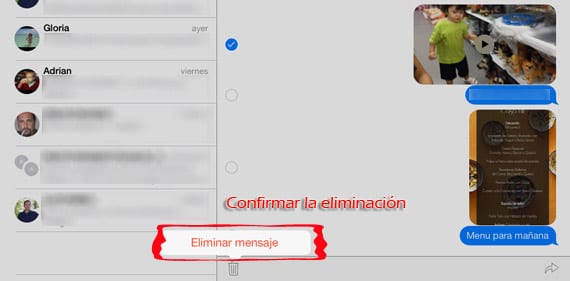
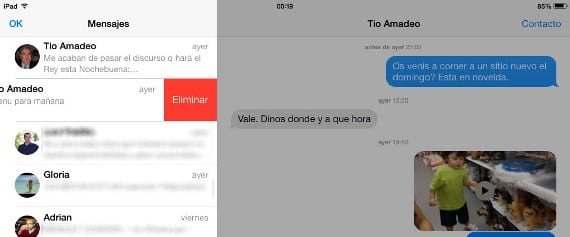

Αυτό με βοήθησε σχεδόν, αλλά αυτό που συμβαίνει είναι ότι όλα τα μηνύματα που έχω αποθηκεύσει τα τελευταία χρόνια, αποθηκεύονται και παίρνουν το ήμισυ της μνήμης μου, βοηθά